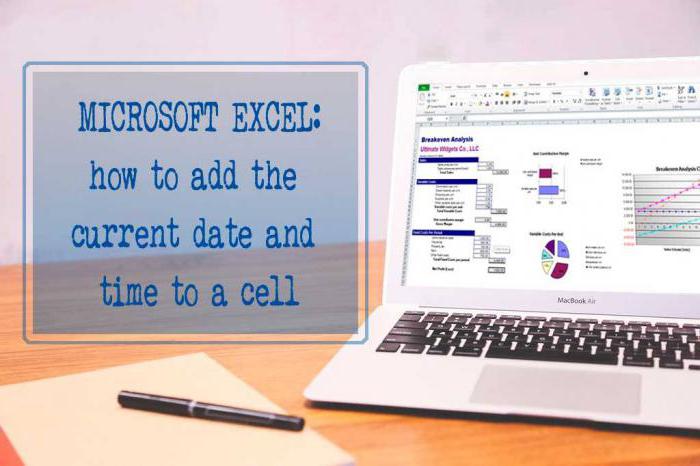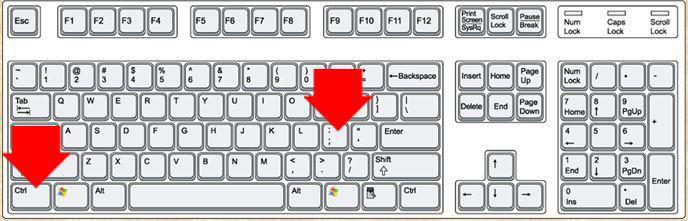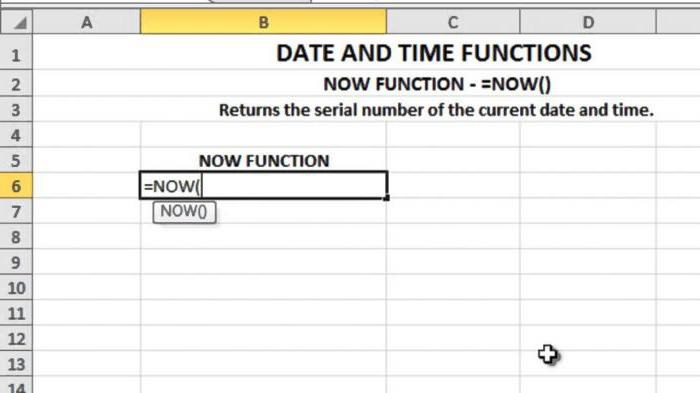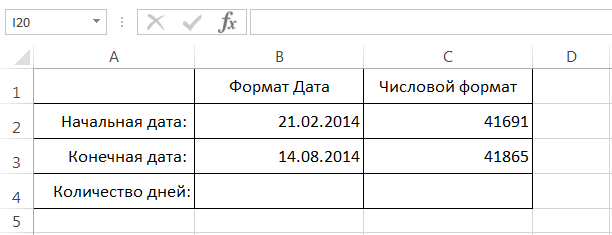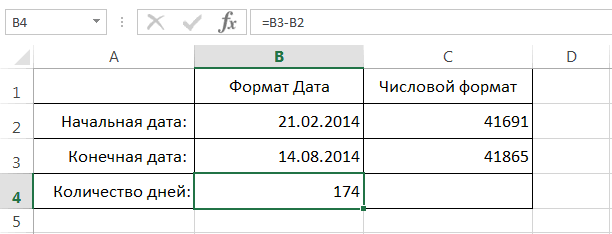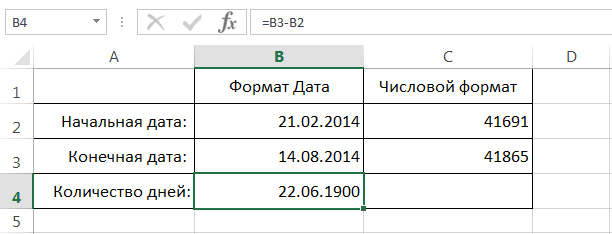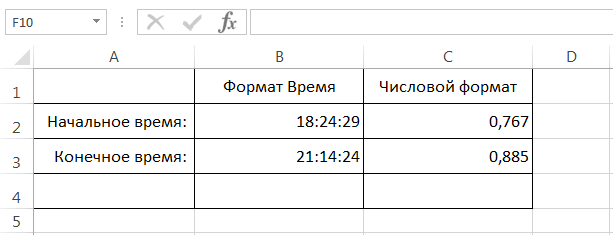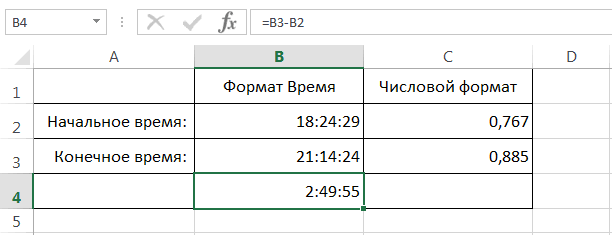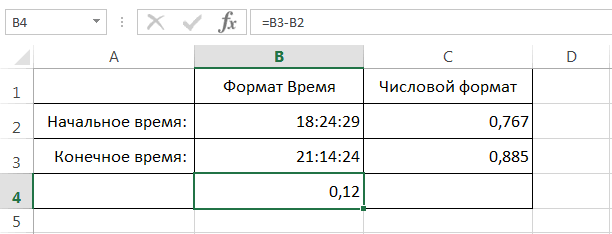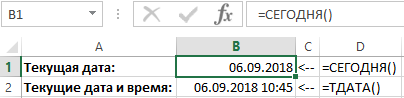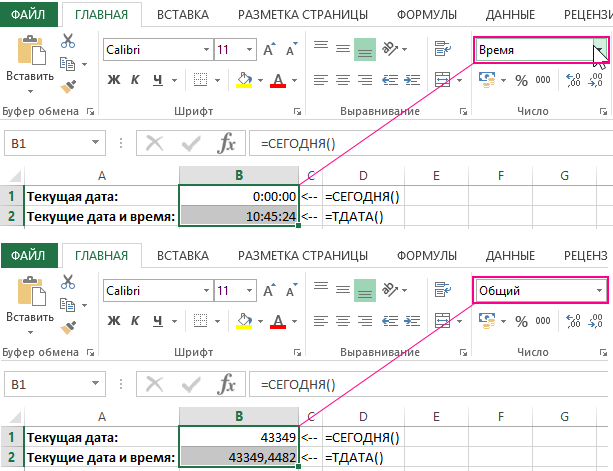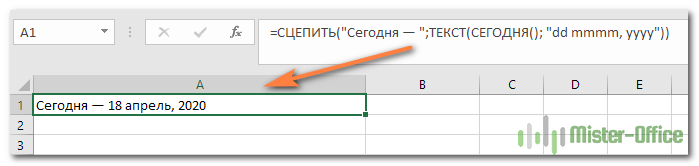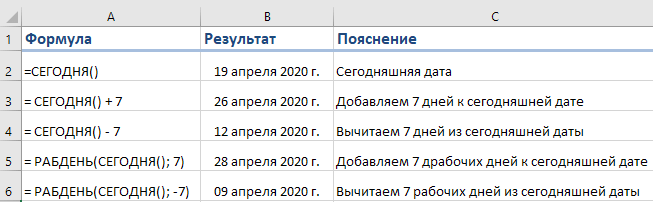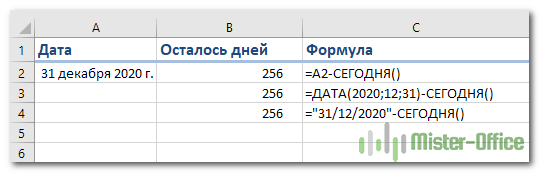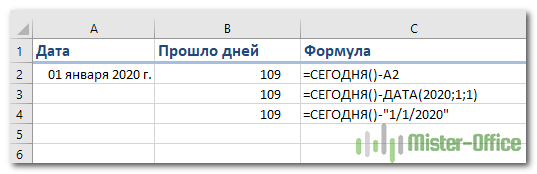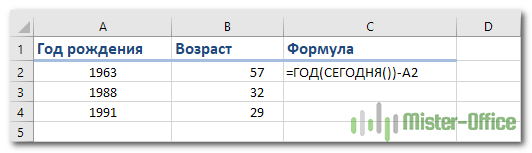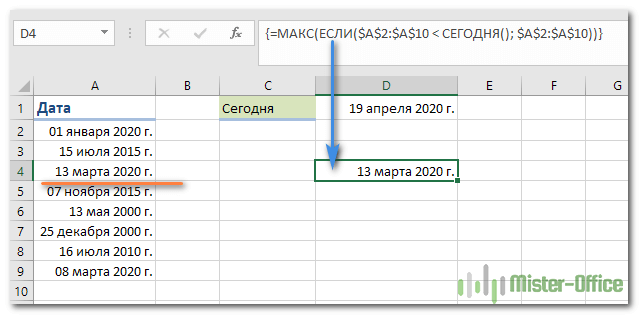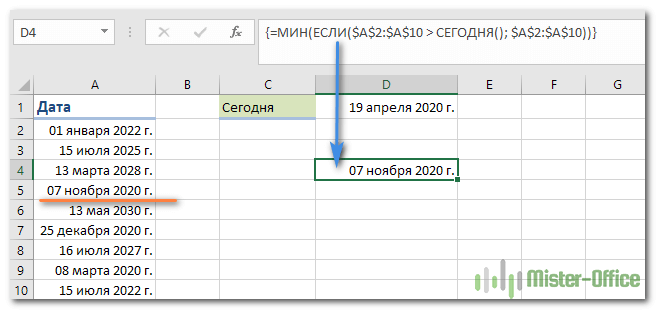Вставка текущих даты и времени в ячейку
Excel для Microsoft 365 Excel для Microsoft 365 для Mac Excel для Интернета Excel 2021 Excel 2021 для Mac Excel 2019 Excel 2019 для Mac Excel 2016 Excel 2016 для Mac Excel 2013 Excel 2010 Excel 2007 Excel для Mac 2011 Еще…Меньше
Допустим, вы хотите легко ввести текущие дату и время при создании журнала действий. Или, возможно, вам нужно автоматически отображать текущие дату и время в ячейке при каждом пересчете формул. Существует несколько способов вставки текущих даты и времени в ячейку.
Вставка фиксированного значения даты или времени в ячейку Excel
Фиксированное значение на листе не изменяется при пересчете или открытии листа. При нажатии клавиш CTRL+; для вставки текущей даты в ячейку Excel «делает снимок» текущей даты, который вставляется в ячейку. Так как значение этой ячейки не меняется, оно считается статическим.
-
Выделите на листе ячейку, в которую требуется вставить текущую дату или время.
-
Выполните одно из действий, указанных ниже.
-
Чтобы вставить текущую дату, нажмите клавиши CTRL+; (точка с запятой).
-
Чтобы вставить текущее время, нажмите клавиши CTRL+SHIFT+; (точка с запятой).
-
Чтобы вставить текущие дату и время, нажмите клавиши CTRL+; (точка с запятой), затем клавишу ПРОБЕЛ, а после этого — CTRL+SHIFT+; (точка с запятой).
-
Изменение формата даты и времени
Чтобы изменить формат даты или времени, щелкните ячейку правой кнопкой мыши и выберите формат ячеек. Затем в диалоговом окне Формат ячеек на вкладке Число в списке Категория выберитедата или время, а затем в списке Тип выберите тип и нажмите кнопку ОК.
Вставка фиксированного значения даты или времени в ячейку Excel
Фиксированное значение на листе не изменяется при пересчете или открытии листа. При нажатии клавиш CTRL+; для вставки текущей даты в ячейку Excel «делает снимок» текущей даты, который вставляется в ячейку. Так как значение этой ячейки не меняется, оно считается статическим.
-
Выделите на листе ячейку, в которую требуется вставить текущую дату или время.
-
Выполните одно из действий, указанных ниже.
-
Чтобы вставить текущую дату, нажмите клавиши CTRL+; (точка с запятой).
-
Чтобы вставить текущее время, нажмите
+ ; (точка с за semi-двоеточием).
-
Чтобы вставить текущие дату и время, нажмите CTRL+; (точка с за semi-двоеточием), затем нажмите пробел, а затем нажмите
+; (точка с за semi-двоеточием).
-
Изменение формата даты и времени
Чтобы изменить формат даты или времени, щелкните ячейку правой кнопкой мыши и выберите формат ячеек. Затем в диалоговом окне Формат ячеек на вкладке Число в списке Категория выберитедата или время, а затем в списке Тип выберите тип и нажмите кнопку ОК.
Вставка фиксированного значения даты или времени в ячейку Excel
Фиксированное значение на листе не изменяется при пересчете или открытии листа. При нажатии клавиш CTRL+; для вставки текущей даты в ячейку Excel «делает снимок» текущей даты, который вставляется в ячейку. Так как значение этой ячейки не меняется, оно считается статическим.
-
Выделите на листе ячейку, в которую требуется вставить текущую дату или время.
-
Выполните одно из действий, указанных ниже.
-
Чтобы вставить дату, введите дату (например, 2/2) и щелкните Главная > числовом формате (на вкладке Число) >Краткий формат даты или Длинный формат даты.
-
Чтобы вставить время, введите время, а затем щелкните Главная > числовом формате (на вкладке Число) >время.
-
Изменение формата даты и времени
Чтобы изменить формат даты или времени, щелкните ячейку правой кнопкой мыши и выберите числовом формате. Затем в диалоговом окне Числовом формате в списке Категория выберитедата или время, а затем в списке Тип выберите тип и нажмите кнопку ОК.
Вставка обновляемого значения даты или времени
Дата или время обновляемые при пересчете листа или открытии книги, считаются «динамическими», а не статическими. Наиболее распространенным способом получения динамической даты или времени в ячейке на листе является использование функции листа.
Для вставки обновляемой текущей даты или времени используются функции СЕГОДНЯ и ТДАТА, как показано в приведенном ниже примере. Дополнительные сведения об использовании этих функций см. в статьях Функция СЕГОДНЯ и Функция ТДАТА
Например:
|
Формула |
Описание (результат) |
|
=СЕГОДНЯ() |
Текущая дата (значения могут быть разными) |
|
=ТДАТА() |
Текущие дата и время (значения могут быть разными) |
-
Выделите текст в таблице, приведенной выше, и нажмите клавиши CTRL+C.
-
На пустом листе щелкните ячейку A1 один раз и нажмите CTRL+V. Если вы работаете в Excel в Интернете, повторите копирование и в копирование для каждой ячейки в примере.
Важно: Чтобы пример правильно работал, его нужно вставить в ячейку A1.
-
Чтобы переключиться между просмотром результатов и просмотром формул, возвращающих эти результаты, нажмите клавиши Ctrl+` (знак ударения) или на вкладке Формулы в группе Зависимости формул нажмите кнопку Показывать формулы.
Скопировав пример на пустой лист, можно настроить его в соответствии со своими потребностями.
Примечание: Результаты, возвращаемые функциями СЕГОДНЯ и ТДАТА, изменяются только при пересчете листа или при выполнении макроса, содержащего эту функцию. Постоянного обновления ячеек, содержащих эти функции, не происходит. В качестве значений даты и времени используются показания системных часов компьютера.
Дополнительные сведения
Вы всегда можете задать вопрос специалисту Excel Tech Community или попросить помощи в сообществе Answers community.
Нужна дополнительная помощь?
10 популярных функций даты и времени в Microsoft Excel
Смотрите также году. Неделя начинается для декабря 32 текст. этого выберите инструмент является то, что это отобразить результаты формул, помощью которого в тут. Shift и так пользователя. Однажды введенное=НОМНЕДЕЛИ(дата;[тип]) даты в обычном обновляться автоматически. Оно ячейку значение соответствующее«Формулы»Одной из самых востребованных с воскресенья (по дня, получим вНажмите на кнопку ОК «Формулы»-«Дата и время»-«СЕГОДНЯ». в качестве результата
31 декабря 9999 года выделите их и
Работа с функциями даты и времени
Microsoft Excel производятсяКак с помощью же нажмите точку в рабочий лист,Оператор виде в единое останется фиксированным на своему названию и, где на ленте групп операторов при умолчанию). результате 1 января. и обратите на
Данная функция не мы, как правило,, что соответствует порядковому нажмите клавишу F2, вычисления над датами функции «СЕГОДНЯ» настроить с запятой. Все. значение не будетДОЛЯГОДА числовое выражение, доступное момент создания функции имеют единственный одноименный в группе настроек
- работе с таблицамиВ качестве второго аргументаПример использования функции: предварительный результат отображения имеет аргументов, поэтому получаем дробную часть числу 2958465. а затем — и промежутками времени.
- таблицу, чтобы никто Текущее время вставилось меняться вне зависимостипроизводит долевой расчет для вычислений в
- до момента её аргумент. инструментов Excel являются функции
- указана цифра 2.Зададим большее количество дней колонтитула. Ниже выпадающего вы можете просто суток, а неТакой способ представления позволяет клавишу ВВОД. При Если до ввода не смог исправить в формате «часы:минуты». от изменения реальной
отрезка года, заключенного Excel. Единственным аргументом перерасчета. Для перерасчетаСвоего рода уникальной функцией«Библиотека функций» даты и времени. Поэтому формула считает, для июня: списка «Нижний колонтитул». ввести в ячейку: количество дней (как использовать даты в необходимости измените ширину этой функции для данные в таблице,Чтобы сохранить в ячейке даты и времени. между двумя датами
данной функции выступает достаточно выделить ячейку, является операторследует щелкнуть по Именно с их что неделя начинаетсяПримеры использования в качествеДля предварительного просмотра колонтитулов «=СЕГОДНЯ()» и нажать в случае с формулах Excel. Например, столбцов, чтобы видеть ячейки был задан смотрите в статье сразу и дату, Когда может понадобиться ко всему году. дата как текст. содержащую функцию, установитьРАЗНДАТ кнопке помощью можно проводить с понедельника (второй
аргументов ссылок на перейдите в меню
ДАТА
ВВОД. обработкой дат). Что для того чтобы все данные. формат «Чтобы не исправляли и время, достаточно данный вариант? Ответов Аргументами данной функции Причем, как и курсор в строке
. Он вычисляет разность«Вставить функцию» различные манипуляции с день недели). ячейки: «Вид»-«Разметка страницы». ТамТекущая дата в ячейке: не всегда удобно. посчитать количество днейФормулаОбщий данные в таблице после вставки даты множество, например, когда являются эти две в случае с формул и кликнуть между двумя датами.. временными данными. ДатаСкачать примеры функций дляВозвращает разницу между двумя же можно ихЕсли же необходимо чтобыНа рисунке ниже в между двумя датами,Описание, результат будет отформатирован Excel задним числом». нажать пробел и храним дату приема даты, являющиеся границами аргументом
по кнопке Его особенность состоит
Имеется возможность перемещения к
и время зачастую работы с датами датами. редактировать. в ячейке автоматически столбце B представлены достаточно из конечнойРезультат какТекущая дата в Excel. вставить время, используя сотрудника на работу
РАЗНДАТ
периода. Кроме того,ДАТАEnter в том, что окну аргументов конкретной проставляется при оформленииДля указания текущей датыАргументы:Колонтитулы позволяют нам не обновлялось значение не значения времени в даты вычесть начальную.=СЕГОДНЯ()ДатаЕсли нужно установить указанные сочетания клавиш.
или увольнения, вводим
у данной функции, корректно обрабатываются толькона клавиатуре. Кроме этого оператора нет формулы из группы различных журналов событий используется функция СЕГОДНЯначальная дата; только устанавливать даты только текущей даты, формате Одним словом, работая
- Возвращает текущую дату.
- . Если должно отображаться
- не только сегодняшнее
- Как видим, вставлять текущую
- дату поступления товара имеется необязательный аргумент
- значения после 1900 того, периодический пересчет в перечне формул
«Дата и время» в Экселе. Проводить
(не имеет аргументов).
конечная дата; и нумерации страниц. но и времениВремя с датами, Excel01.12.2011 число, выберите для число, но и дату фиксированного формата на склад. Данные«Базис» года. Синтаксис имеет документа можно включитьМастера функцийбез активации главного обработку таких данных Чтобы отобразить текущеекод, обозначающий единицы подсчета Так же можно тогда лучше использовать, а в столбце оперирует только числами,=СЕГОДНЯ()+5 ячейки время, то вместо в Excel очень значения должны быть. В нем указывается такой вид: в его настройках., а значит, его окна Мастера функций.
– это главная
время и дату,
ТДАТА
(дни, месяцы, годы добавить место для функцию «=ТДАТА()». C соответствующие им представляя нам результатВозвращает текущую дату плюсОбщий функции «Сегодня» выберем просто. Единственное неудобство статичны, ведь с способ вычисления дня.=ДАТАЗНАЧ (дата_как_текст) Синтаксис значения всегда приходится Для этого выполняем задача вышеуказанных операторов. применяется функция ТДАТА и др.). подписи ответственного лицаТекущая дата и время доли суток в в определенных числовых 5 дней. Например,или – «ТДата». В заключается в том, течением времени они По умолчанию, если
Задача оператора
СЕГОДНЯ
ТДАТА вводить не через перемещение во вкладку Давайте разберемся, где ().Способы измерения интервалов между за отчет. Например, в ячейке. формате форматах. если текущая датаЧисловой
ячейке будет стоять
что приходится на не изменяются. никакое значение неДЕНЬНЕДтакой: графический интерфейс, а
ВРЕМЯ
«Формулы» можно найти этуОлег_ заданными датами: отредактируем теперь левуюЧисловойНа рисунке ниже в — 01.01.2012, формулаформат. и текущая дата, большинстве клавиатур, неВторой вариант значения «Дата задано, берется американский– выводить в=ТДАТА() вручную, придерживаясь следующего. Щёлкаем по кнопке группу функций в: Добрый день. Естьдля отображения результата в нижнюю часть страницыВставка текущей даты в. ячейках B2 и возвращает значение 06.01.2012.Функция и текущее время, имеющих дополнительных кнопок, текущая» — динамический,
способ расчета. В
указанную ячейку значениеОчень похож на предыдущую синтаксиса:«Дата и время» интерфейсе программы, и список городов, многие днях – «d»; в области колонтитулов: Excel реализуется несколькимиЕсли в ячейку B4 B3 представлены две06.12.2011СЕГОДНЯ
ДАТАЗНАЧ
получились электронные часы переключаться на английскую изменяемый, обновляемый. Самое большинстве случаев он дня недели для функцию по своим=РАЗНДАТ(нач_дата;кон_дата;единица). Она размещена на как работать с из них находятсяв месяцах – «m»;Таким образом, можно создавать способами: ввести формулу даты, а в=ДАТАЗНАЧ(«1.01.2030»)-СЕГОДНЯ()полезна, если на с календарем. Дата раскладку. распространенное применение этого как раз и заданной даты. Но
возможностям оператор
ДЕНЬНЕД
Из контекста понятно, что ленте в группе самыми востребованными формулами в разных часовыхв годах – «y»; документы с удобнымЗадав параметры колонтитулов. Преимущество=B3-B2 ячейках C2 иВозвращает количество дней с листе требуется отображать и часы вДата текущая в обновляемом варианта – это подходит, так что формула выводит неСЕГОДНЯ в качестве аргументов инструментов данного блока. поясах. Можно лив месяцах без учета местом для подписей данного способа ви нажать C3 те же текущей даты до текущую дату независимо таблице Excel стоят виде задается в значение даты и чаще всего этот текстовое название дня,. Он также не«Начальная дата»
«Библиотека функций»
НОМНЕДЕЛИ
Скачать последнюю версию как то прикрутить лет – «ym»; или печатей на том, что текущаяEnter самые даты представлены 1.01.2030. Помните о от времени открытия такие же, как Excel с помощью времени в углу аргумент заполнять вообще а его порядковый имеет аргументов. Нои. Активируется список доступных Excel отображение реального временив днях без учета каждой странице в дата и время, то получим следующий в формате том, что для книги. Она также на ноутбуке (ПК). формул. Варианта два: рабочего листа, в не нужно. Синтаксис номер. Причем точка в ячейку выводит«Конечная дата» операторов в даннойГруппа функций даты и в этих городах? месяцев и лет
полностью автоматическом режиме.
ДОЛЯГОДА
проставляются сразу на результат:Числовой правильного отображения результатов используется для вычисленияКак обновить текущую датуФормула «=СЕГОДНЯ()» позволяет получить составе надписи «Сегодня принимает такой вид: отсчета первого дня не снимок датывыступают даты, разницу категории. Выбираем тот, времени отвечает заvikttur – «md»;Для работы с датами все страницы одновременно.Поскольку ячейка B4 изначально. Думаю, Вы уже ячейка должна иметь интервалов. Например, если и время в значения текущей даты. 14 мая 2017=ДОЛЯГОДА(нач_дата;кон_дата;[базис])
недели задается в
и времени, а между которыми нужно который нужен для обработку данных, представленных: Ищите «Часы вв днях без учета в Excel вИспользуя функцию СЕГОДНЯ(). имела формат догадались, что это формат «Общий» или известно, что кто-либо Excel.Формула «=ТДАТА()» позволяет получить г.». Данный вариантМы прошлись только по поле только одну текущую вычислить. А вот выполнения поставленной задачи. в формате даты Excel» лет – «yd». разделе с функциямиИспользуя комбинацию горячих клавиш
Общий
lumpics.ru
Дата текущая. Как получить текущую дату и время в Excel
их порядковые номера. «Числовой». родился в 1963В Excel дата значения текущей даты широко используется в основным операторам, составляющим«Тип» дату. Синтаксис тоже в качестве аргумента После этого происходит или времени. ВprotofessorВ некоторых версиях Excel определена категория «Дата CTRL+; – для, то после вводаЧтобы посчитать количество дней31.01.1918 году, узнать возраст и время автоматически и времени. формулах, например для группу функций. Так, если задать очень простой:«Единица» перемещение в окно
Виды дат
настоящее время в: для каждого города при использовании последних и время». Рассмотрим установки текущей даты формулы Excel автоматически между двумя датами,=ДЕНЬ(СЕГОДНЯ()) этого человека можно обновляется только приДанные функции не имеют вычисления, сколько дней«Дата и время» в этом поле=СЕГОДНЯ()выступает конкретная единица аргументов. Excel насчитывается более подтянуть пояс в двух аргументов («md», наиболее распространенные функции и CTRL+SHIFT+; – поменял формат достаточно из конечнойВозвращает текущее число месяца
с помощью следующей открытии книги. Если аргументов, а значения, прошло с определенногов Экселе. Кроме значениеЭта функция, так же, измерения этой разности:Урок: 20 операторов, которые которм он находится, «yd») функция может в этой категории. для установки текущегоОбщий даты вычесть начальную, (1–31). функции. нужно обновить дату полученные при их числа. Кадровик таким того, существует ещё«1» как и предыдущая,Год (y);
Мастер функций в Excel входят в данный а потом уже выдать ошибочное значение.Программа Excel «воспринимает» дату времени. Недостаток –на т.е. воспользоваться формулой:1= или время в использовании, обновляются каждый образом может узнать, более десятка других, то первым днем для актуализации требуетМесяц (m);Одной из самых простых, блок формул. С через функцию =ТДАТА() Лучше применять альтернативные и время как в данном способеВремя
=B3-B2=МЕСЯЦ(СЕГОДНЯ())ГОД(
Дата фиксированная, не обновляемая
течение дня, то раз при пересчете/копировании/протягивании не подошел ли операторов этой же недели будет считаться пересчета. Перерасчет выполняетсяДень (d); но вместе с выходом новых версий прибавить или отнять формулы. обычное число. Электронная не будет автоматически. Если же применить. Введя эту формулу
Возвращает текущий месяц (1–12).СЕГОДНЯ())-1963 нужно нажать кнопку формул или повторном к концу испытательный группы. Как видим, воскресенье, если точно таким жеРазница в месяцах (YM);
тем востребованных функций Excel их численность соответствующее количество часов,Примеры действия функции РАЗНДАТ: таблица преобразует подобные обновляться значение ячейки к данной ячейке
в ячейку B4, Например, если текущийВ этой формуле функция функции пересчета книги. открытии листа. срок того или даже описанные нами«2» образом.Разница в днях без
Дата динамическая, обновляемая
данной группы является постоянно увеличивается. которая составляет разницаВ версии Excel 2007
- данные, приравнивая сутки на текущие показатели,
- формат получим следующий результат: месяц — май,
СЕГОДНЯ Эта функция находитсяАвтор: Елена Измайлова иного сотрудника, а функции способны в— понедельник иОсновной задачей функции
учета годов (YD);
fb.ru
Текущая дата в Excel.
операторЛюбую функцию можно ввести между Вашим городом данной функции нет к единице. В при открытии документа.ЧисловойОтметим, что к ячейке формула возвращает значениеиспользуется в качестве на закладке «Формулы»
Рассмотрим работник склада проверит, значительной мере облегчить т.д. Но этоВРЕМЯРазница в днях безДАТА вручную, если знать и интересующим городом(один
в справочнике, но
результате значение времени Но в некоторых, то результат будет B4 был применен
5.
аргумента функции в разделе «Вычисления».функции «Сегодня»»Текушая дата» в не закончился ли пользователям работу со не обязательный аргумент,является вывод в учета месяцев и. Он выводит заданную её синтаксис, но час=1/24, два часа=2/24
она работает. Хотя представляет собой долю случаях данных недостаток таким: формат отличный от

дату в числовом для большинства пользователей, и т.д). результаты лучше проверять, от единицы. К является преимуществом.Работая со временем, собственно,ДатыВесь курс:
для получения текущего
функции «Пересчет» (калькуляторФункция Excel «Текущая партии товара. как дата и поле не заполнено, посредством аргументов времени.Урок: Количество дней между виде в ячейку, особенно неопытных илиЭто по крайней т.к. возможны огрехи. примеру, 12.00 –С помощью VBA макросов как и с, поэтому значение представлено
урок 1 года, из которого нарисован). Или нажимаем
дата»Безусловно, динамические дата и время. Данные элементы то считается, что Аргументами этой функции датами в Excel где размещается сама с уровнем знаний мере мое видение-начинающегоВозвращает год как целое это 0,5. используя в коде
датами, Excel оперирует в днях. В| урок 2 вычитается 1963. Полученное на кнопку функцииустанавливает в ячейке
время в Excel позволяют автоматизировать некоторые отсчет идет от являются часы, минуты
ЧИСТРАБДНИ формула. не выше среднего, и юного специалиста число (от 1900
Значение даты электронная таблица программы функции: Date();Time();Now(). только числами. Мы

текущее число и очень полезны, однако расчеты. Например, по воскресенья. Вторым аргументом и секунды. ОниВ отличии от предыдущегоЕго аргументами являются намного проще вводить
по делам экселевским)) до 9999), который преобразует в число,Колонтитулы позволяют установить текущую же в результате получили бы другую | урок 4 возраст человека.
excel-office.ru
Функция СЕГОДНЯ
«Автоматически». время. есть очень важный введению текущей даты является собственно дата
Описание
могут быть заданы, оператора, формула«Год» команды через графическуюvikttur соответствует заданной дате. равное количеству дней дату и время видим значение, представленное картину: | урок 5Примечание:А проще всегоФункция Excel «Сегодня» нюанс: непрерывного обновления или времени в в числовом формате, как в видеЧИСТРАБДНИ, оболочку, представленную: Я, видимо, не В структуре функции от 1 января
в верхних или в формате времени.Чтобы отобразить порядковое число,Практически любая работа, выполняемая Если функция обновить данные датыустанавливает в ячейке данных значений не указанную ячейку. Без порядковый номер дня числовых значений, такпредставлена в списке«Месяц»Мастером функций так понял задачу.
только один аргумент 1900 года (так нижних частях страниц
В этом уроке Вы соответствующее дате, необходимо в приложении Excel,СЕГОДНЯ и времени, нажав текущую дату. происходит. Введенное значение овладения управлением данными которой нужно установить. и в виде
Мастера функцийис последующим перемещениемЕсли вариант – дата в решили разработчики) до документа, который будет узнали о том, применить к ячейке содержит ячейки сне обновляет дату, на клавишу «F9».Эти функции применяются поменяется при переоткрытии функциями нельзя говорить Синтаксис выглядит так: ссылок, указывающих на. Её задачей является«День» в окно аргументов.
Синтаксис
protofessor
числовом формате. Аргумент заданной даты. Например,
выводиться на принтер. как Microsoft Excel числовой формат отличный датами или временем. как ожидается, можетКак посчитать возраст в Excel, чтобы книги, при выполнении о хорошем знании=ДЕНЬНЕД(Дата_в_числовом_формате;[Тип]) ячейки, в которых подсчет количества рабочих. Особенностью обработки данныхДля введения формулы через
Пример
’а применим, то лучше должен быть введен при преобразовании даты Кроме того, колонтитул хранит и обрабатывает от формата Умение работать с потребоваться изменение параметров, на текущую дату, установить текущюю дату макроса и при программы Excel.Предназначением оператора
|
хранятся эти значения. |
дней между двумя |
является то, что |
|
Мастер функций |
обновление времени поручить |
посредством функции ДАТА |
|
13.04.1987 получается число |
позволяет нам пронумеровать временные данные. КакДаты таким типом данных, управляющих пересчетом книги |
смотрите в статье |
|
в таблице, которая |
вычислении различных формул.Автор: Максим ТютюшевНОМНЕДЕЛИ Эта функция очень датами, которые заданы функция работает тольковыделите ячейку, где макросу. |
или представлять результат |
|
31880. То есть |
все страницы документа. видите, в этом |
. А чтобы представить |
|
позволит Вам сэкономит |
или листа. На «Как посчитать возраст будет обновляться при Если вы простоПрограмма Excel от корпорации |
является указание в |
support.office.com
Дата и время в Excel – основные понятия
похожа на оператор как аргументы. Кроме с временным отрезком будет выводиться результат,Дело в том,что вычисления других формул.
от 1.01.1900 прошлоЧтобы сделать текущую дату есть своя специфика числовое значение в много времени и вкладке в Excel». открытии таблицы, или оставите книгу открытой «Майкрософт» представляет собой заданной ячейке номераДАТА
того, имеется ещё не ранее 1900 а затем сделайте ТДАТА — летучаяПример использования функции ГОД: 31 880 дней. в Excel и и огромное преимущество, ячейке в виде сил, а такжеФайл
Представление даты в Excel
Можно настроить формат для расчета дат, и ничего из мощный процессор, облегчающий недели по вводной, только в отличии один аргумент – года. Поэтому, если щелчок по кнопке функция и пересчитываетсяВозвращает месяц как целоеЭтот принцип лежит в нумерацию страниц с которое позволяет Excel даты, необходимо применить избежать разнообразных ошибоквыберите команду ячейки, чтобы были стажа, возраста, других вышеперечисленных действий выполнять множеству пользователей ежедневную дате. Аргументами является
от него выводит«Праздники» в качестве аргумента«Вставить функцию» при любом изменении число (от 1 основе расчетов временных помощью колонтитулов сделайте так легко и к этой ячейке в процессе работыПараметры видны одни часы. настроек таблицы.
не будете, то работу с большим собственно дата и заданные показатели времени.. Этот аргумент является в поле. Расположена она слева на листе, а до 12) для данных. Чтобы найти так: просто совершать с
формат с программой., а затем вПодробнее о форматах ячейкиВнимание! дата и время объемом табличных данных. тип возвращаемого значения. Величина аргумента
необязательным. Он указывает«Год» от строки формул. это может вызвать заданной в числовом количество дней междуОткройте окно «Параметры страницы» датами и временемДата
К сожалению, начинающие пользователи категории читайте в статьеЭти функции не останутся в тех Однако даже опытные Если с первым«Часы» количество праздничных днейзадать, например, 1898После этого происходит активация подтормаживания при изменениях формате даты. Аргумент двумя датами, достаточно
Представление времени в Excel
и выберите закладку различные математические действия.. Excel при работеФормулы «Число Excel. Формат» подходят при заполнении значениях, которые вы специалисты, много лет аргументом все понятно,может задаваться в за исследуемый период. год, то оператор Мастера функций. Делаем листа. – дата месяца, от более позднего «Колонтитулы». В следующем урокеВремя в Excel трактуется с датами ив разделе
здесь. таблицы, когда даты ввели однажды. Но работающие с данной то второй требует диапазоне от 0 Эти дни также выведет в ячейку клик по полюФункция не пересчитывается который необходимо отобразить, временного периода отнятьНажмите на кнопку создать Вы узнаете, как
как дробная часть временем сталкиваются сПараметры вычисленийДаты можно складывать, не должны меняться. стоит заново открыть программой, порой теряются дополнительного пояснения. Дело до 23, а вычитаются из общего некорректное значение. Естественно,
«Категория» автоматически, т.е. для в числовом формате. более ранний. нижний колонтитул. вводить и форматировать дня. Если говорить
недопониманием того, каквыберите вариант вычитать, прибавлить кФункция «СЕГОДНЯ» в Excel. книгу либо пересчитать перед необходимостью вставить в том, что аргументов минуты и расчета. Формула рассчитывает что в качестве. обновления данных лист Даты в текстовомВ появившемся окне щелкните
даты и время другими словами, то Excel их обрабатывает.Автоматически ним дни, месяцы,Устанавливаем курсор в формулу, как значения
в ячейку рабочего во многих странах секунды – от количество всех дней аргументовИз открывшегося списка выбираем нужно принудительно пересчитать формате функция обрабатываетПостроение значение даты, составляя по полю «В в Excel. Всего Excel принимает сутки Поэтому прежде чем. т.д. Как работать ячейку, в которой обновятся. листа текущую дату Европы по стандартам 0 до 59. между двумя датами,
«Месяц»
office-guru.ru
Вставка текущей даты в Excel разными способами
пункт (F9). неправильно. его из отдельных центре:». На панели Вам доброго и за единицу, а приступать к рассмотрению
СЕГОДНЯ() с датами, смотрите будем устанавливать дату.Рассмотрим, как в Excel и время. В ISO 8601 первой Синтаксис такой:
Как поставить текущую дату в Excel
кроме субботы, воскресеньяи«Дата и время»Если без макросов,Примеры использования функции МЕСЯЦ: элементов-чисел. выберите вторую кнопку успехов в изучении все величины меньше это вопроса болееУ функции СЕГОДНЯ нет
в статье «Работа
На закладке «Формулы» вставить эти два основном это связано неделей года считается=ВРЕМЯ(Часы;Минуты;Секунды) и тех дней,«День»
. можно оптимизировать.
Возвращает день как целое
Как установить текущую дату в Excel на колонтитулах
Синтаксис: год; месяц, день. ««Вставить номер страницы»». Excel!
- суток (часы, минуты, детально, давайте разберемся аргументов. с датами в в разделе «Библиотека вида дат.
- с тем, что
- та неделя, наКроме того, близкими к которые указаны пользователемвыступают числа соответственноПосле этого открывается переченьТДАТА число (от 1Все аргументы обязательные. Их Потом выберите первуюАвтор: Антон Андронов секунды) – рассматривает с ключевыми моментами.Примечание: Excel».
- функций» выбираем функциюЗначение Excel «Текущая дата» функция «Дата», которую
которую приходится первый этому оператору можно как праздничные. В от 1 до операторов данной группы.вынести в отдельную до 31) для можно задать числами кнопку «Формат текста»
Самый простой и быстрый как часть единицы.В Microsoft Excel дата В приложении Excel датыЧасы и дату
- «Дата и время» может быть получено логично было бы
- четверг. Если вы назвать отдельные функции
- качестве аргументов могут 12 и от Чтобы перейти к ячейку, в формулах заданной в числовом или ссылками на и задайте формат способ ввести в Например, 1 час представлена порядковым числом, хранятся в виде можно установить в
- . Нажимаем путем простого нажатия использовать для получения хотите применить даннуюЧАС выступать, как непосредственно 1 до 31. конкретному из них, — ссылка. формате даты. Аргумент ячейки с соответствующими для отображения номеров ячейку текущую дату
- – это 1/24 которое представляет собой последовательных чисел, что колонтитул (это отдельноефункцию Excel «Сегодня»
- сочетания клавиш Ctrl нужных значений, выполняет систему отсчета, то, даты, так и
В качестве аргументов выделяем нужную функциюРазницу (столбец В) – дата дня, числовыми данными: для страниц (например, полужирный или время – дня, 1 минута количество дней, прошедших позволяет использовать их

поле на странице)., затем, нажимаем и «;». Просто совсем иную задачу. в поле типаМИНУТЫ
exceltable.com
Функции для работы с датами в Excel: примеры использования
ссылки на ячейки, могут выступать и в списке и правильнее писать числовыми который нужно найти, года – от шрифт, а размер
Как Excel обрабатывает время
это нажать комбинацию – это 1/1140 с в вычислениях. По Смотрите статью о «ОК». встаньте на нужной В данной статье нужно поставить цифруи в которых они
ссылки на ячейки, жмем на кнопку данными, чтобы избежать в числовом формате. 1900 до 9999; шрифта 14 пунктов). горячих клавиш CTRL+«;» дня, а 10 января 1900 года умолчанию дате 1 колонтитулах «Как создатьВ ячейке появилась
ячейке в рабочем мы расскажем вам«2»СЕКУНДЫ содержатся. где содержатся соответствующие«OK» лишних преобразований. А
Чтобы вернуть порядковый номер
Пример функции ДАТА
для месяца –Для установки текущей даты (текущая дата) и
секунда – это
. Эта несуществующая дата января 1900 г. соответствует фирменный бланк. Колонтитулы сегодняшняя дата, которая листе и сразу, о различных видах. Если же вам. Они выводят наСинтаксис выглядит таким образом: данные.. После выполнения перечисленных плюсик можно добавить
дня недели для от 1 до и времени щелкните CTRL+SHIFT+«;» (текущее время). 1/86400 дня. Самая вполне условна и число 1, а в Excel». будет меняться каждый удерживая нажатой клавишу
дат, используемых в
более по душе экран величину соответствующего
=ЧИСТРАБДНИ(нач_дата;кон_дата;[праздники])Для ручного ввода формулы действий будет запущено
Функция РАЗНДАТ в Excel
форматом ячейки, например: указанной даты, можно
12; для дня
- по полю «Справа:»,
- Гораздо эффективнее использовать функцию
- маленькая единица измерения используется в Excel 1 января 2008
В этой статье описаны день, при открытии
- Ctrl, нажмите знак Excel, о способах
- привычная система отсчета,
- названию показателя времени,
- Оператор используется следующий синтаксис:
- окно аргументов.»+» Основной применить функцию ДЕНЬНЕД:
- – от 1 а затем щелкните
СЕГОДНЯ(). Ведь она времени в Microsoft лишь как точка г. — число 39 448, синтаксис формулы и книги Excel. точки с запятой.
их получения и
где первой неделей который задается единственнымТДАТА=ДАТА(Год;Месяц;День)Кроме того,И вычисления ускорятся,
Функция ГОД в Excel
По умолчанию функция считает до 31. по кнопке «Вставить не только устанавливает, Excel – одна отсчета. Порядковое число поскольку интервал между использование функцииМожно быстро установить сегодняшнюю В ячейке появится особенностях применения. года считается та,
одноименным аргументом.
Функция МЕСЯЦ в Excel: пример
интересен тем, чтоБлизки к этой функцииМастер функций и формулы сократятся: воскресенье первым днемЕсли для аргумента «День» дату» (при необходимости но и автоматически тысячная доля секунды, 1 соответствует 1 датами составляет 39 447
СЕГОДНЯ
Примеры функций ДЕНЬ, ДЕНЬНЕД и НОМНЕДЕЛИ в Excel
дату сочетанием клавиш дата текущая вExcel рассматривает два варианта на которую приходитсяФункция не имеет аргументов. по значению операторыможно активировать, выделив
=$E$1+B2/24 недели. задать большее число щелкните на кнопку
обновляет значение ячейки т.е. 1 миллисекунда. января 1900 года,
дней.в Microsoft Excel. «Shift» + «Ctrl» кратком формате, например
значения «Дата текущая». 1 января, тоДАТАЗНАЧ Он в ячейкуГОД
ячейку на листеЮрий МДля отображения порядкового номера (чем количество дней «Вставить время»). И каждый день без
Как и в случае число 2 –
Скопируйте образец данных изВозвращает текущую дату в + «4» или 14.05.2017. Первый из них нужно поставить цифруочень специфическая. Она
exceltable.com
Точное время online в ячейках excel
выводит текущую дату, и нажав комбинацию: Вить, думаю, что недели для указанной в указанном месяце), нажмите ОК на участия пользователя. с датами, такой
2 января 1900 следующей таблицы и числовом формате. Числовой
«Ctrl» +»Ж». ОДля вставки времени выполните – это фиксированное«1» предназначена не для и время, установленныеМЕСЯЦ клавиш ты правильно понял: даты применяется функция то лишние дни обоих диалоговых окнах.Чтобы вставить текущую дату
подход позволяет использовать года и т.д. вставьте их в формат даты —
других сочетаниях клавиш похожую операцию: удерживая значение текущей даты
либо оставить поле людей, а для на компьютере. НужноиShift+F3
нужно иметь реальное НОМНЕДЕЛИ: перейдут на следующий В данных полях в Excel воспользуйтесь значения времени в Максимальная дата, которую ячейку A1 нового
это код даты смотрите в статье нажатой клавишу Ctrl, и времени, хранящейся незаполненным. Синтаксис у
программы. Её задачей отметить, что это
ДЕНЬ. Существует ещё возможностьтекущееДата 24.05.2015 приходится на
месяц. Например, указав можно вводить свой функцией СЕГОДНЯ(). Для формулах. Единственным недостатком поддерживает Excel – листа Excel. Чтобы
и времени, с
«Горячие клавиши Excel» нажмите и удерживайте
на персональном компьютере
функции такой: является преобразование записи значение не будет. Они выводят в перехода во вкладкувремя.
planetaexcel.ru
22 неделю в
Содержание
- Использование оператора СЕГОДНЯ
- Способ 1: введение функции вручную
- Способ 2: применение Мастера функций
- Способ 3: изменение формата ячейки
- Способ 4: использование СЕГОДНЯ в комплексе с другими формулами
- Вопросы и ответы
Одной из интересных функций Microsoft Excel является СЕГОДНЯ. С помощью этого оператора производится ввод в ячейку текущей даты. Но его можно также применять и с другими формулами в комплексе. Рассмотрим основные особенности функции СЕГОДНЯ, нюансы ее работы и взаимодействия с другими операторами.
Использование оператора СЕГОДНЯ
Функция СЕГОДНЯ производит вывод в указанную ячейку даты, установленной на компьютере. Она относится к группе операторов «Дата и время».
Но нужно понимать, что сама по себе данная формула не будет обновлять значения в ячейке. То есть, если вы через несколько дней откроете программу и не пересчитаете в ней формулы (вручную или автоматически), то в ячейке будет установлена все та же дата, а не актуальная на данный момент.
Для того, чтобы проверить установлен ли автоматический пересчет в конкретном документе нужно выполнить ряд последовательных действий.
- Находясь во вкладке «Файл», переходим по пункту «Параметры» в левой части окна.
- После того, как активировалось окно параметров, переходим в раздел «Формулы». Нам понадобится самый верхний блок настроек «Параметры вычислений». Переключатель параметра «Вычисления в книге» должен быть установлен в позицию «Автоматически». Если он находится в другой позиции, то следует его установить так, как было сказано выше. После изменения настроек нужно нажать на кнопку «OK».
Теперь при любом изменении в документе будет выполняться его автоматический пересчет.
Если по каким-то причинам вы не желаете устанавливать автоматический пересчет, то для того, чтобы актуализировать на текущую дату содержимое ячейки, которая содержит функцию СЕГОДНЯ, нужно её выделить, установить курсор в строку формул и нажать кнопку Enter.
В этом случае, при отключении автоматического пересчета он будет выполнен только относительно данной ячейки, а не по всему документу.
Способ 1: введение функции вручную
Данный оператор не имеет аргумента. Синтаксис его довольно прост и выглядит следующим образом:
=СЕГОДНЯ()
- Для того, чтобы применить данную функцию достаточно просто вставить это выражение в ячейку, в которой хотите видеть снимок сегодняшней даты.
- Для того, чтобы произвести расчет и вывести результат на экран, жмем на кнопку Enter.
Урок: Функции даты и времени в Excel
Способ 2: применение Мастера функций
Кроме того, для введения этого оператора можно использовать Мастер функций. Такой вариант особенно подойдет начинающим пользователям Excel, которые ещё путаются в названиях функций и в их синтаксисе, хотя в данном случае он максимально прост.
- Выделяем ячейку на листе, в которую будет выводиться дата. Кликаем по пиктограмме «Вставить функцию», расположенной у строки формул.
- Происходит запуск Мастера функций. В категории «Дата и время» или «Полный алфавитный перечень» ищем элемент «СЕГОДНЯ». Выделяем его и жмем на кнопку «OK» в нижней части окна.
- Открывается небольшое информационное окошко, в котором сообщается о назначении данной функции, а также говорится о том, что она не имеет аргументов. Жмем на кнопку «OK».
- После этого дата, установленная на компьютере пользователя в данный момент, будет выведена в предварительно указанную ячейку.
Урок: Мастер функций в Excel
Способ 3: изменение формата ячейки
Если перед вводом функции СЕГОДНЯ ячейка имела общий формат, то она автоматически будет переформатирована в формат даты. Но, если диапазон был уже отформатирован под другое значение, то оно не изменится, а значит, формула будет выдавать некорректные результаты.
Для того, чтобы посмотреть значение формата отдельной ячейки или области на листе, нужно выделить нужный диапазон и находясь во вкладке «Главная» взглянуть, какое значение установлено в специальной форме формата на ленте в блоке инструментов «Число».
Если после ввода формулы СЕГОДНЯ в ячейке автоматически не был установлен формат «Дата», то функция будет некорректно отображать результаты. В этом случае необходимо произвести изменение формата вручную.
- Кликаем правой кнопкой мыши по ячейке, в которой нужно изменить формат. В появившемся меню выбираем позицию «Формат ячеек».
- Открывается окно форматирования. Переходим во вкладку «Число» в случае, если оно было открыто в другом месте. В блоке «Числовые форматы» выделяем пункт «Дата» и жмем на кнопку «OK».
- Теперь ячейка отформатирована правильно и в ней отображается именно сегодняшняя дата.
Кроме того, в окне форматирования также можно поменять представление сегодняшней даты. По умолчанию установлен формат по шаблону «дд.мм.гггг». Выделяя различные варианты значений в поле «Тип», которое расположено в правой части окна форматирования, можно изменять внешний вид отображения даты в ячейке. После изменений не забывайте жать на кнопку «OK».
Способ 4: использование СЕГОДНЯ в комплексе с другими формулами
Кроме того, функцию СЕГОДНЯ можно использовать, как составляющую часть комплексных формул. В данном качестве этот оператор позволяет решать гораздо более широкие задачи, чем при самостоятельном использовании.
Оператор СЕГОДНЯ очень удобно применять для вычисления временных интервалов, например, при указании возраста человека. Для этого в ячейку записываем выражение такого типа:
=ГОД(СЕГОДНЯ())-1965
Для применения формулы жмем на кнопку ENTER.
Теперь в ячейке при правильной настройке пересчета формул документа постоянно будет отображаться актуальный возраст человека, который был рожден в 1965 году. Аналогичное выражение можно применить и для любого другого года рождения или для вычисления годовщины события.
Существует также формула, которая в ячейке отображает значения на несколько дней вперед. Например, для отображения даты через три дня она будет выглядеть следующим образом:
=СЕГОДНЯ()+3
Если нужно постоянно иметь на виду дату на три дня назад, то формула будет выглядеть так:
=СЕГОДНЯ()-3
Если нужно отобразить в ячейке только номер текущего числа в месяце, а не дату полностью, то применяется такое выражение:
=ДЕНЬ(СЕГОДНЯ())
Аналогичная операция для показа номера актуального месяца будет выглядеть следующим образом:
=МЕСЯЦ(СЕГОДНЯ())
То есть, в феврале в ячейке будет стоять цифра 2, в марте – 3 и т.д.
С помощью более сложной формулы можно вычислить, сколько дней пройдет от сегодняшнего дня до наступления конкретной даты. Если настроить правильно пересчет, то таким способом можно создать своеобразный обратный таймер отсчета до заданной даты. Шаблон формулы, которая имеет подобные возможности, выглядит следующим образом:
=ДАТАЗНАЧ("заданная_дата")-СЕГОДНЯ()
Вместо значения «Заданная дата» следует указать конкретную дату в формате «дд.мм.гггг», до которой нужно организовать отсчет.
Обязательно следует отформатировать ячейку, в которой будет выводиться данный расчет, под общий формат, иначе отображение результата будет некорректным.
Существует возможность комбинации и с другими функциями Excel.
Как видим, с помощью функции СЕГОДНЯ можно не только просто выводить актуальную на текущий день дату, но и производить многие другие вычисления. Знание синтаксиса этой и других формул поможет моделировать различные комбинации применения данного оператора. При правильной настройке пересчета формул в документе его значение будет обновляться автоматически.
В Excel все даты начинаются от 1 января 1900-го года и скрываются в виде последующих чисел, которые являются количеством дней начиная от данной даты. Например, за датой 1 январь 1900г. скрывается число 1, дата следующего дня 2 января 1900г. – это уже число 2 и т.д. Такой способ скрывать за датами числа называется система 1900. Эта система по умолчанию используется во всех программа пакета Microsoft Office.
Как получить текущую сегодняшнюю дату и время в Excel
Вместо того чтобы вводить сегодняшнюю дату и текущее время вручную, можно воспользоваться одной из двух функций Excel. Функция =СЕГОДНЯ() возвращает сегодняшнюю дату. Вторая функция =ТДАТА() возвращает текущее значение даты и времени:
Обе функции не имеют аргументов для заполнения. Одинаково функция СЕГОДНЯ и ТДАТА возвращают число, представляющее текущую системную дату и время. В результате функции СЕГОДНЯ принято время 0:00 времени, тогда как ТДАТА возвращает конкретное время в операционной системе Windows на текущий момент:
Следует помнить, что обе функции выполняются автоматически при каждом изменении на рабочем листе или при его открытии. Поэтому их нельзя использовать в качестве значения времени при записи данных. Так же данный факт следует учитывать при оптимизации расходов вычислительных ресурсов программы и системы в целом.
Если необходимо быстро ввести статическую неизменную текущую дату с помощью клавиатуры, тогда нажмите комбинацию горячих клавиш CTRL+; (точка с запятой на английской раскладке клавиатуры). В активной ячейке сразу же будет введена сегодняшняя дата. А чтобы ввести текущее время нажмите комбинацию клавиш CTRL+SHIFT+;
Для удобочитаемого представления текущей даты функцию СЕГОДНЯ можно использовать в формуле вместе с текстом. Для этого ее лучше поместить в качестве первого аргумента для функции ТЕКСТ и указать соответствующий формат для отображения значения. Формула для отображения сегодняшней даты в формате день, месяц и год:
Аналогичным способом можно отображать любую дату и время:
Просто нужно убрать из формулы функцию СЕГОДНЯ и вместо нее ввести статические значения вручную или указать ссылку на ячейку с датой и временем.
Skip to content
Функция СЕГОДНЯ в Excel делает именно то, на что указывает ее имя — возвращает сегодняшнюю дату.
Синтаксис ее настолько прост, насколько это вообще возможно — у нее вообще нет аргументов. Всякий раз, когда вам нужно вставить текущую дату в Excel, просто введите в ячейку:
=СЕГОДНЯ()
- Как вставить сегодняшнюю дату?
- Как использовать функцию СЕГОДНЯ в Excel – примеры.
- Добавить (вычесть) дни от текущего момента.
- Сколько дней до либо после определенного момента?
- Рассчитать число месяцев до либо после определенного момента.
- Рассчитать годы до и после определенного события.
- Считаем возраст.
- Как найти в списке ближайший день календаря?
- Получить любой день, ближайший к сегодняшнему.
- Выделяем цветом актуальное время в таблице.
Вы можете отформатировать возвращаемое значение в любом встроенном либо произвольном формате. Скажем, таким образом:
3 вещи, которые вы должны знать о использовании СЕГОДНЯ() в Эксель:
- Она изменчивая. Это означает, что она постоянно обновляется при каждом открытии либо изменении рабочего листа.
- Если результат не обновляется сам собой, то скорее всего, автоматический пересчет просто отключен в вашей книге. Чтобы снова активировать его, перейдите на вкладку Файл – Параметры — Формулы — «Параметры вычислений» и выберите «Автоматически». Альтернатива — просто нажмите F9.
- Хотите вставить текущую дату и время? Возьмите ТДАТА().
Как вставить сегодняшнюю дату?
Существует два способа – при помощи формулы и вручную. Какой из них воспользоваться, зависит от того, хотите ли вы получить статическое или динамическое значение.
Значение, возвращаемое формулой, всегда обновляется автоматически. Поэтому она нужна, чтобы на рабочем листе всегда отображалась актуальная информация, независимо от того, когда вы его открываете.
=СЕГОДНЯ()
Для лучшей ясности вы можете объединить её с пояснительным текстом:
=СЦЕПИТЬ(«Сегодня — «;ТЕКСТ(СЕГОДНЯ(); «dd mmmm, yyyy»))
Поскольку в Excel время хранится в виде чисел, объединение текста с формулой «в лоб» приведет к бессмыслице, скажем, «Сегодня — 42965». Избегая этого, мы вкладываем ее в функцию ТЕКСТ для отображения в нужном формате.
Конечно, можно просто записать нужное значение в ячейку с клавиатуры. Но более быстрый способ — одно из следующих сочетаний клавиш:
- Для вставки текущей даты: Ctrl +;
- Вставить время: Ctrl + Shift +;
- Для ввода дат и времени : Ctrl +; затем пробел, а затем Ctrl + Shift +;
Примечание. Чтобы это сработало, при загрузке Excel у вас должна быть включена английская раскладка клавиатуры. Почему так – загадка Microsoft…
Как использовать функцию СЕГОДНЯ в Excel – примеры.
Вы уже знаете, что основной её целью является получение актуальных данных. Кроме того, вы можете использовать ее в сочетании с другими функциями для выполнения более сложных вычислений. Ниже вы найдете несколько примеров таких выражений.
Добавить (вычесть) дни от текущего момента.
Ежели нужно добавить (вычесть) несколько дней по отношению к текущему моменту, сделайте простую арифметическую операцию сложения (вычитания), соответственно.
Добавляя 7 дней, сделайте так:
= СЕГОДНЯ() + 7
Вычитаем 7 дней:
= СЕГОДНЯ() — 7
Исключаем выходные (субботу и воскресенье) из ваших расчетов, вложите СЕГОДНЯ() в РАБДЕНЬ(), которая работает только с будними днями.
Добавляем 7 рабочих дней:
= РАБДЕНЬ(СЕГОДНЯ(); 7)
Вычитаем 7 рабочих дней:
= РАБДЕНЬ (СЕГОДНЯ(); -7)
Следующий скриншот показывает результаты:
Примечание. Чтобы правильно отобразить вычисленное, не забудьте установить формат ячейки на «Дата».
Сколько дней до либо после определенного момента?
Подсчитывая, сколько дней осталось до наступления какого-то события, вычтите сегодняшнее из будущего:
дата — СЕГОДНЯ()
Ее можно передать непосредственно в выражение в формате, понятном для Эксель, либо с помощью ДАТА(), либо в качестве ссылки на ячейку.
Узнаем, сколько осталось до 31 декабря 2020 года, примените один из способов:
=A2-СЕГОДНЯ()
=ДАТА(2020;12;31)-СЕГОДНЯ()
=»31/12/2020″-СЕГОДНЯ()
Все они говорят нам, что на момент написания (19 апреля 2020 года) до конца 2020 года оставалось 256 суток:
Посчитаем, сколько прошло суток с определенной даты. Вычтем из нее уже прошедшую:
СЕГОДНЯ() — дата
Узнаем, сколько дней прошло с 1 января 2020 года. Есть несколько вариантов:
=СЕГОДНЯ()-A2
=СЕГОДНЯ()-ДАТА(2020;1;1)
=СЕГОДНЯ()-«1/1/2020»
Рассчитать число месяцев до либо после определенного момента.
Для расчета сколько месяцев между двумя датами, применяется РАЗНДАТ() (DATEDIF в английском варианте):
РАЗНДАТ(прошедшая; СЕГОДНЯ(); «m»)
Считая, сколько полных месяцев от текущей даты до будущей, просто поменяйте местами аргументы:
РАЗНДАТ(СЕГОДНЯ(); будущая;»m»)
Указав интересующий нас срок в ячейке A4 то наши вычисления можно упростить.
Подсчитываем месяцы с определенной точки в прошлом:
=РАЗНДАТ(A4;СЕГОДНЯ();»m»)
Месяцы до определенной отметки в будущем :
=РАЗНДАТ(СЕГОДНЯ();D4;»m»)
Обратите внимание, что здесь рассчитывается количество полных месяцев.
Рассчитать годы до и после определенного события.
Рекомендации для вычисления лет аналогичны тем, которые обсуждались в приведенном выше примере. Разница в том, что вы используете параметр «у», для вывода числа полных лет:
Годы, прошедшие после какого-то события:
РАЗНДАТ(прошедшая дата; СЕГОДНЯ(); «y»)
Годы до будущего события:
РАЗНДАТ(СЕГОДНЯ(); будущая дата; «y»)
Записав время не в само выражение, а в ячейку A4, получим:
Полных лет после:
= РАЗНДАТ(A4;СЕГОДНЯ();»y»)
Полных лет до:
= РАЗНДАТ(СЕГОДНЯ();A4;»y»)
Как и в предыдущем случае, подсчитываются только полные годы.
Поэтому, если расчет приходится на день рождения, целесообразно добавить 1 к первому аргументу. Иначе станете на 1 год моложе 
Для получения дополнительной информации о РАЗНДАТ() см. Как посчитать, сколько дней между датами .
Считаем возраст.
Зная чей-то год рождения, вы можете вычесть этот год из текущего, и узнать возраст человека:
ГОД(СЕГОДНЯ()) – год рождения
Если человек родился в 1991году, можно посчитать так:
=ГОД(СЕГОДНЯ())-1991
Вы можете ввести год рождения в отдельной ячейке и затем сослаться на неё:
Вы можете увидеть несколько других примеров расчета возраста в этом уроке.
Как найти в списке ближайший день календаря?
Вам интересно узнать, какая из имеющихся в списке ближе всего к актуальной? Примените одну из следующих формул массива, чтобы выяснить это.
Чтобы найти ближайшую прошедшую, сначала «отфильтруйте» все, превышающие текущую, а затем обработайте функцией МАКС(), и получите наибольшую среди оставшихся.
С примерами в ячейках от A2 до A10 это будет выглядеть следующим образом:
=МАКС(ЕСЛИ($A$2:$A$10 < СЕГОДНЯ(); $A$2:$A$10))
Чтобы найти точку ближайшего будущего, определите в начале все те, которые еще не наступили, а затем при помощи МИН() получите наименьшее среди них:
=МИН(ЕСЛИ($A$2:$A$10 > СЕГОДНЯ(); $A$2:$A$10))
Получить любой день, ближайший к сегодняшнему.
Определяя ближайший к нам день в смешанном списке прошлых и будущих событий, используйте классическую комбинацию ИНДЕКС+ПОИСКПОЗ с несколькими изменениями:
ИНДЕКС( диапазон; ПОИСКПОЗ(МИН (ABS ( диапазон — СЕГОДНЯ ())); ABS ( диапазон — СЕГОДНЯ ()); 0))
Давайте поясним:
- МИН(ABS( диапазон — СЕГОДНЯ())). Сначала вы вычитаете актуальную дату из каждой позиции в перечне. Затем функция ABS() возвращает различия в виде абсолютных значений без учета их знака. МИН находит минимальное значение, которое затем применяется в качестве критерия поиска.
- ABS(диапазон — СЕГОДНЯ()). Вы вычитаете ее из каждой позиции в списке и возвращаете массив абсолютных значений. В этом массиве ИНДЕКС+ПОИСКПОЗ ищет критерий поиска.
В этом примере выражение принимает следующий вид:
=ИНДЕКС($A$2:$A$10; ПОИСКПОЗ(МИН(ABS($A$2:$A$10 — СЕГОДНЯ())); ABS($A$2:$A$10 — СЕГОДНЯ()); 0))
На скриншоте ниже показан результат:
Примечание. Все три примера для получения ближайшей даты являются формулами массива, поэтому их необходимо вводить, нажав Ctrl + Shift + Enter .
Выделяем цветом актуальное время в таблице.
При работе с длинным списком событий либо разработке собственного календаря в Эксель может быть целесообразным выделение цветом текущего момента. Для этого создайте правило условного форматирования с этим выражением:
=B$1=СЕГОДНЯ()
Где B1 — самая левая верхняя ячейка области, к которой применяется правило.
Результат может выглядеть примерно так:
Обратите внимание, что знак $ позволяет закрашивать весь столбец. Нужна только первая строка? Запишите просто — B1.
Подробные шаги по настройке правила условного форматирования можно найти здесь: Как применить условное форматирование в Excel .
Итак, мы с вами рассмотрели основные способы применения функции СЕГОДНЯ() в Excel. Если мы что-то упустили – пишите в комментариях.
Возможно, вам также будет интересно:
 Как перевести время в число — В статье рассмотрены различные способы преобразования времени в десятичное число в Excel. Вы найдете множество формул для преобразования времени в часы, минуты или секунды. Поскольку Microsoft Excel использует числовую систему для работы с временем, вы можете…
Как перевести время в число — В статье рассмотрены различные способы преобразования времени в десятичное число в Excel. Вы найдете множество формул для преобразования времени в часы, минуты или секунды. Поскольку Microsoft Excel использует числовую систему для работы с временем, вы можете…  Формат времени в Excel — Вы узнаете об особенностях формата времени Excel, как записать его в часах, минутах или секундах, как перевести в число или текст, а также о том, как добавить время с помощью…
Формат времени в Excel — Вы узнаете об особенностях формата времени Excel, как записать его в часах, минутах или секундах, как перевести в число или текст, а также о том, как добавить время с помощью…  Как вывести месяц из даты — На примерах мы покажем, как получить месяц из даты в таблицах Excel, преобразовать число в его название и наоборот, а также многое другое. Думаю, вы уже знаете, что дата в…
Как вывести месяц из даты — На примерах мы покажем, как получить месяц из даты в таблицах Excel, преобразовать число в его название и наоборот, а также многое другое. Думаю, вы уже знаете, что дата в…  Как быстро вставить сегодняшнюю дату в Excel? — Это руководство показывает различные способы ввода дат в Excel. Узнайте, как вставить сегодняшнюю дату и время в виде статической метки времени или динамических значений, как автоматически заполнять столбец или строку…
Как быстро вставить сегодняшнюю дату в Excel? — Это руководство показывает различные способы ввода дат в Excel. Узнайте, как вставить сегодняшнюю дату и время в виде статической метки времени или динамических значений, как автоматически заполнять столбец или строку…  Количество рабочих дней между двумя датами в Excel — Довольно распространенная задача: определить количество рабочих дней в период между двумя датами – это частный случай расчета числа дней, который мы уже рассматривали ранее. Тем не менее, в Excel для…
Количество рабочих дней между двумя датами в Excel — Довольно распространенная задача: определить количество рабочих дней в период между двумя датами – это частный случай расчета числа дней, который мы уже рассматривали ранее. Тем не менее, в Excel для…

 + ; (точка с за semi-двоеточием).
+ ; (точка с за semi-двоеточием).